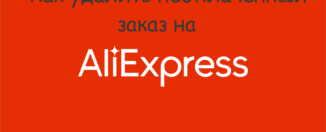Як користуватися особистим кабінетом Аліекспресс? Основні розділи особистого кабінету на Аліекспресс: огляд
У цьому матеріалі ми обговоримо, як користуватися особистим кабінетом Аліекспресс і які в ньому є розділи.
Contents
- Як зареєструватися і створити особистий кабінет на Аліекспресс?
- Як увійти в особистий кабінет на Аліекспресс?
- Які функції є в особистому кабінеті Аліекспресс?
- Інформаційні клавіші Аліекспресс
- Розділи Аліекспресс зліва від імені користувача
- Що означають кнопки в особистому кабінеті Аліекспресс зліва?
- Рейтинг покупця на Аліекспресс
- Розділ «Допомога» на Аліекспресс
- Відео: Особистий кабінет на Аліекспресс
Мільйони людей сьогодні користуються Аліекспрессяк для особистих, так і для оптових покупок. І це зовсім не дивно, адже тут завжди пропонується на вибір величезний асортимент товарів, ціни одні з найдоступніших, а також є безкоштовна доставка. Подивитися каталог і зробити замовлення тут може кожен бажаючий.
Але, як тільки ви зберетеся щось придбати, то система вам відразу скаже, що необхідно пройти реєстрацію і створити новий кабінет на сайті. Як правило, реєстрація займає небагато часу, а натомість вам надається особистий кабінет з безліччю функцій і можливостей. От саме про нього ми і поговоримо в сьогоднішній статті.
Хоча, про створення особистого кабінету ми з вами все-таки поговоримо.
Як зареєструватися і створити особистий кабінет на Аліекспресс?
коли Аліекспресстільки починав працювати в Росії, то доступний був хіба що англійський інтерфейс і більшість користувачів або боялися робити замовлення, або взагалі від них утримувалися, так як було не завжди зрозуміло, що натискати і навіщо це робиться. Але на даний момент все стало набагато простіше - існує русифікована версія майданчики, яка відкривається відразу ж при вході на неї.
У деяких користувачів цього чомусь не відбувається, але переживати не варто. Треба просто включити російську версію. На головній сторінці майданчики виберіть справа вгорі «Language» і далі натисніть «Сайт російською»:
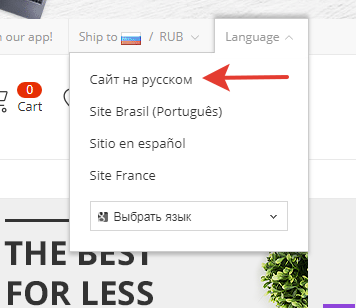
Сайт російською
Ось в принципі і все! Тепер сторінка оновиться і ви отримаєте доступ до російської версії Аліекспресс.
Можна приступати і до створення особистого кабінету.
Натисніть на слово «Реєстрація» в правому верхньому кутку і вам завантажиться анкета для заповнення.
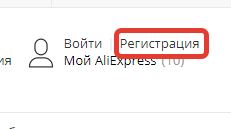
Реєстрація
У першому рядку вкажіть вашу електронну пошту, яка буде використовуватися для входу. Ви повинні розуміти, що ящик повинен бути робочим, так як на нього прийде не тільки для підтвердження реєстрації, а й регулярно будуть приходити сповіщення про нові акції та ваших замовленнях.
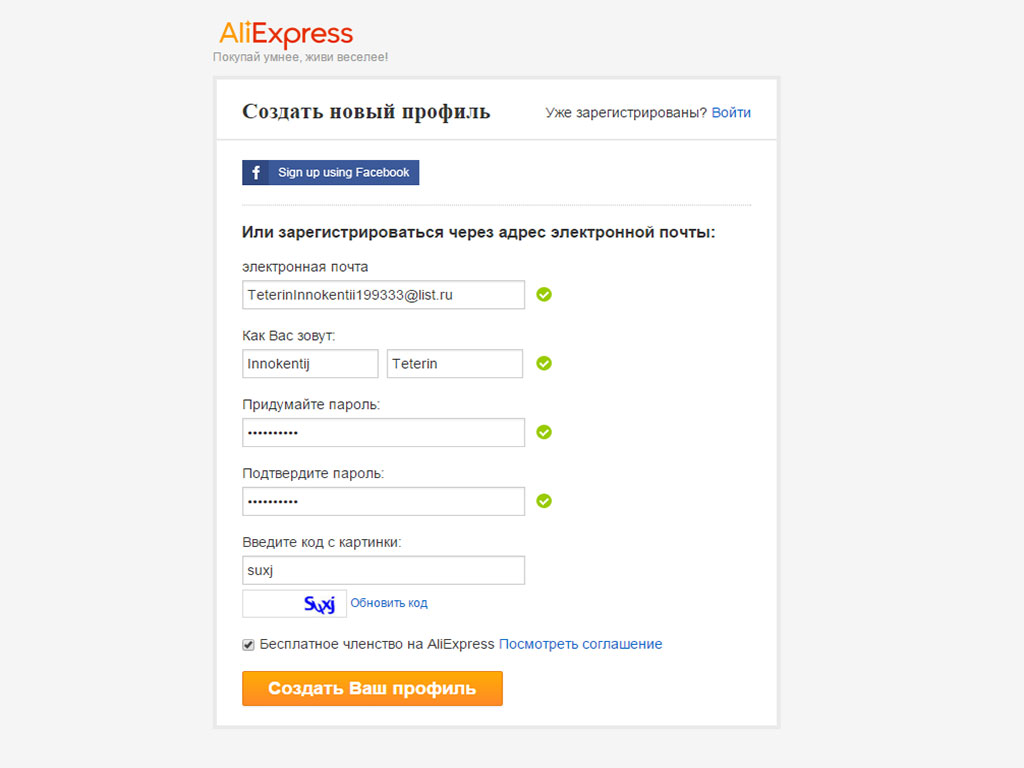
Форма регістрації
Далі вкажіть ваші прізвище та ім'я. Незважаючи на те, що всі кнопки переведені на російську мову, для спілкування і заповнення інформації все одно використовується англійська мова. Тому переведіть клавіатуру на англійську мову і на латиниці вкажіть свої дані.
До речі, не всі розуміють, як правильно це робиться. Якщо ви з їх числа, то для перекладу просто скористайтеся сервісом Translit.net. Перейдіть по посиланню і вкажіть потрібні дані, а потім натисніть «В трансліт». Після цього ви побачите переклад, який можна скопіювати і перенести на Аліекспресс.
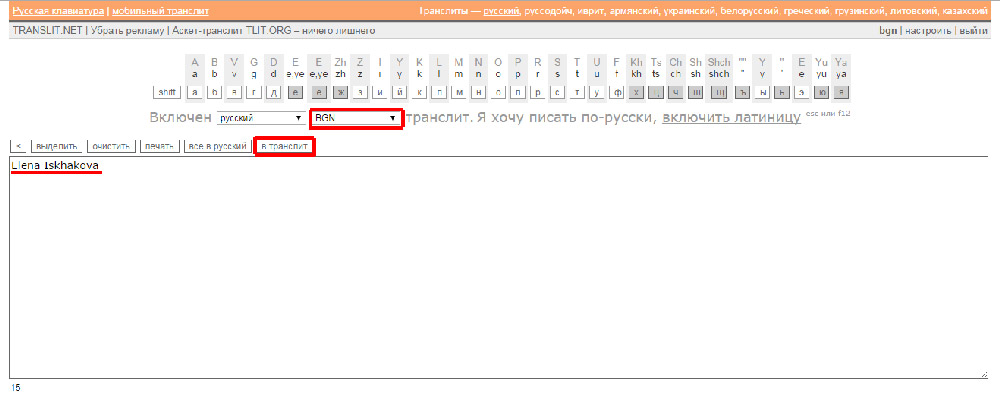
Сервіс Радіо немає
Наступним кроком буде створення пароля. Він обов'язково повинен бути складним. Якщо ви не знаєте, який пароль придумати, то прочитайте наше статтю «Як створити пароль для Аліекспресс?».
Останнім кроком є \u200b\u200bвведення капчі. Це невеликий набір букв, цифр або всього разом на зображенні. Перепишіть в спеціальне поле те, що на ній вказано і виберіть «Створити Ваш Профіль».
Тепер ваш особистий кабінет створений і про те, що ви вже в нього увійшли буде свідчити ваше ім'я замість кнопки реєстрації на головній сторінці Аліекспресс.
Відразу ж після того, як ви завершите реєстрацію, головна сторінка Аліекспресс трохи зміниться. Зліва від імені будуть додатково висвітлюватися кнопки для переходу в «Мою кошик» і "Мої бажання", А ще нижче на сторінці з'являться клавіші, провідні на інформаційні сторінки. Вони розкажуть, як оформити замовлення, про доставку і гарантії, а також оплату покупок.
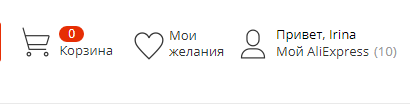
Мій Аліекспресс
Якщо ви натиснете на «Мій Аліекспресс», То відкриється особистий кабінет з усіма доступними можливостями. Тут ви можете змінювати свої дані, відстежувати замовлення і багато іншого.
Як увійти в особистий кабінет на Аліекспресс?
Щоб відкрити свій кабінет на Аліекспрессвам потрібно просто натиснути на кнопку "Увійти" справа вгорі. Або ви можете відразу приступити до пошуку товарів, а при спробі зробити замовлення система автоматично запропонує вам увійти.
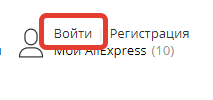
Увійти
На новій сторінці праворуч знайдіть форму для входу і вкажіть в ній свої дані - електронну пошту і пароль.
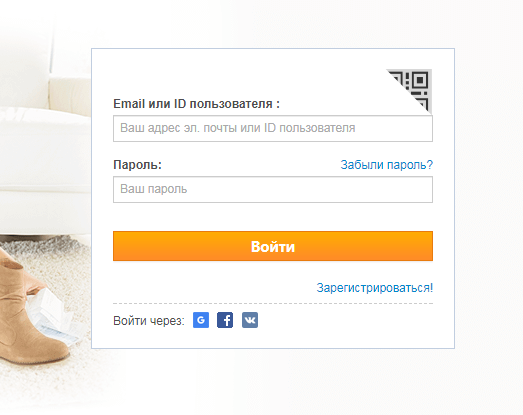
вікно входу
Не завжди, але може додатково висвітиться рядок - «Будь ласка зніміть перевірки». Тут вам потрібно буде натиснути мишкою на перемикач і провести їм справа наліво, щоб він став зеленим.
Після цього залишиться натиснути "Увійти" і авторизація буде успішно пройдена.
Які функції є в особистому кабінеті Аліекспресс?
Вас відразу перенаправить в розділ «Мій Аліекспресс». Власне, це і є ваш особистий кабінет.

Меню особистого кабінету
- Вгорі, якщо натиснути на кнопку «Налаштування профілю», То вам відкриються персональні настройки, де можна завантажити фотографію для свого профілю або просто якусь веселу картинку.
- Тут же можна міняти інформацію про себе і додавати нові дані. Для цього треба вибрати «Змінити профіль».

налаштування профілю
- Крім того, в цьому ж розділі можна вказати додаткову електронну пошту, контактний телефон, адреса доставки і так далі. Обов'язково збережіть всі додані дані, натиснувши «Submint».
- кнопка «Рівень безпеки» дозволяє дізнатися, як добре захищений ваш аккаунт на Аліекспресс. Якщо ви вважаєте, що рівень є недостатнім, то його завжди можна збільшити. Для цього можна поміняти пароль або задати додаткову фразу для перевірки.
- І, нарешті, в налаштуваннях профілю можна вибрати повідомлення, які ви хочете отримувати на свою електронну пошту.
Крім налаштувань профілю та безпеки на Аліекспресс є й інші корисні клавіші. Найбільш важливі з усіх розташовуються вгорі на червоній смузі. Що ж тут є?
Мої замовлення
В даному розділі відображається вся інформація про ваших поточних і завершених замовленнях. Тобто, усі товари, що вам повинні прийти, вже прийшли, не сплачені, скасовані або очікують відправки показуються саме тут.
Щоб подивитися більш докладні дані про будь-якому конкретному замовленні натисніть на кнопку "Детальніше". Ще у замовлення є інші кнопки - перехід до магазину, де було придбано виріб, зв'язок з продавцем і інші.
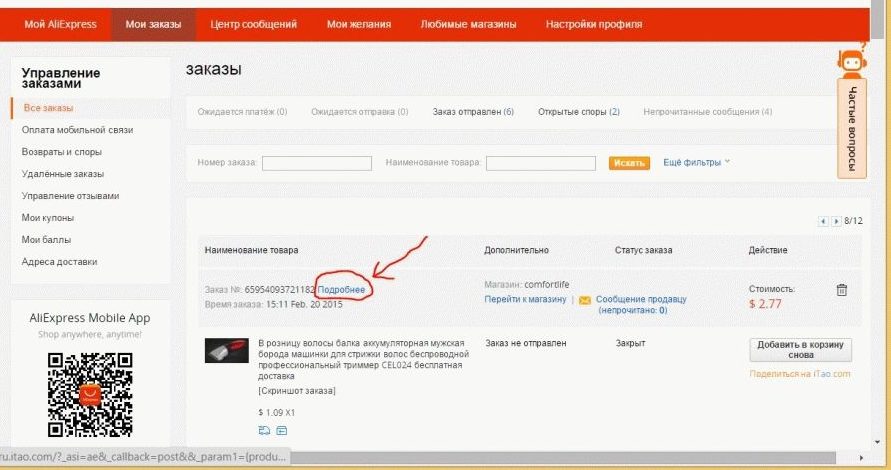
Детальніше про замовлення
Тут же можна відкрити суперечка, Якщо раптом так сталося, що продавець надіслав поганий товар або взагалі не надіслав його.
центр повідомлень
Уже за назвою зрозуміло, що тут показуються всі переписки продавцями Аліекспресс. Тут можна дивитися всі повідомлення, писати нові, видаляти їх і так далі.
Мої бажання
Цей розділ потрібен для створення власних збірок, а потім списків товарів, які ви хочете коли-небудь купити. Вам просто достатньо натиснути навпроти будь-якого товару «Додати в мої бажання» і він буде відображатися в цьому розділі.
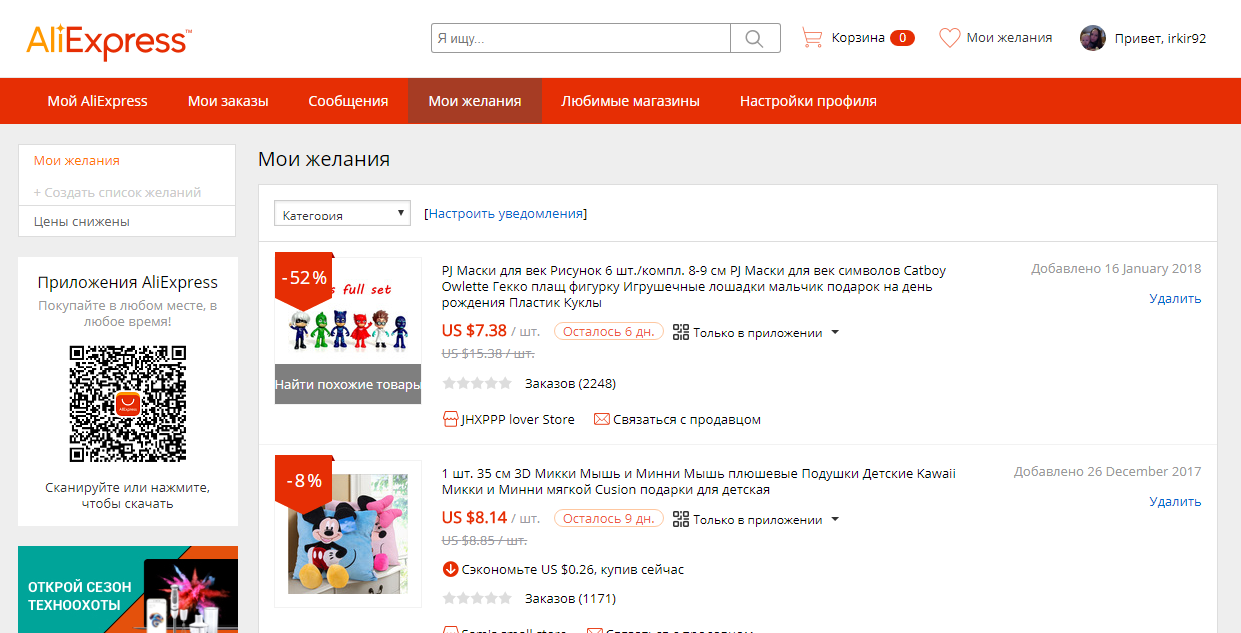
Мої бажання
Улюблені магазини
Чимось схожий з «Моїми бажаннями» тільки сюди додаються вподобані магазини, в які вам хотілося б повертатися за покупками. Для додавання продавця в цей список, в самому верху сторінки з докладним описом товару натисніть «Зберегти» біля назви продавця і він буде у вас показуватися в списку улюблених магазинів.

зберегти магазин
Інформаційні клавіші Аліекспресс
На головній сторінці Аліекспресс, Як ми вже говорили, є спеціальні посилання, які ведуть на сторінки з інформацією про правильне оформлення замовлення, доставки та гарантії.
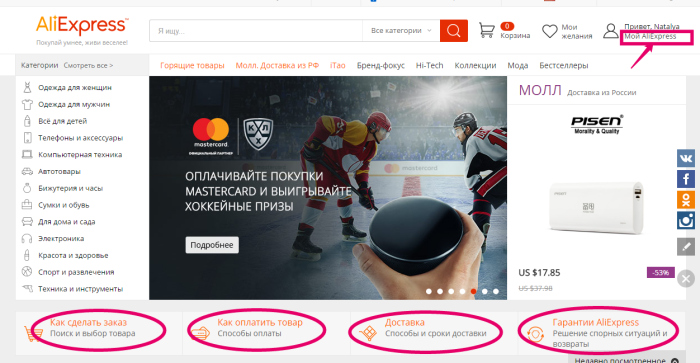
Інформаційні клавіші
Вам достатньо трохи часу приділити кожній з них і ви вже будете в курсі основних нюансів роботи майданчика.
- Перша кнопка - "Як зробити замовлення?". Тут можна дізнатися про основні розділи майданчики, як вибирати і шукати товари, а також як оформити першу покупку.
- Друга кнопка - «Як оплатити товар?». Тут дається детальна інформація про способи оплати замовлень, а також особливості платежів по банківських картах, електронних гаманців і так далі.
- Третя кнопка - «Доставка«. Натиснувши на це посилання ви отримаєте повну інформацію про те, як здійснюється доставка з Аліекспресс, Скільки це коштує, а також в які терміни можна отримати товар.
- Четверта, і остання, кнопка - «Гарантії Аліекспресс». Тут надається докладна інформація про програму під назвою «Захист покупця», Яка поширюється на всі товари Аліекспресс. Тут же вам розкажуть, як бути при виникненні проблем - зв'язатися з продавцем, відкрити суперечка або звернутися до адміністрації майданчика.
Розділи Аліекспресс зліва від імені користувача
На головній сторінці Аліекспрессвідображається дві кнопки зліва від вашого імені. це «Кошик» і "Мої бажання". Дані опції можуть використовуватися тільки зареєстрованими користувачами. Що ж вони дають?
При пошуку відповідних товарів на Аліекспресс додавайте речі в корзину, а по завершенні шопінгу можна буде відкрити її і переглянути список покупок. При бажанні можна тут же порівняти ціни, придивитися до характеристик, вибрати відповідні моделі і видалити те, що більше не потрібно.
Далі можна буде звідси ж перейти до оформлення та оплати замовлення. До речі, якщо кілька речей були обрані в одному магазині, то вони будуть виділятися окремою групою і оплатити їх можна буде разом за одне замовлення. Для цього вам треба буде натиснути «Замовити у цього продавця».
про "Мої бажання" ми вже коротко говорили вище - це товари, які ви поки що не збираєтеся купувати на Аліекспресс, Але плануєте зробити це пізніше. В даному розділі можна навіть створювати цілі списки з різними групами товарів, або створювати групи для подарунків близьким і так далі.
Для кожного списку ви можете придумувати свій особистий назву, яке вам більше подобається. Крім того, якщо ви викладете в загальний доступ свої списки, то їх зможуть подивитися всі охочі, наприклад, ваші друзі або родичі і їм більше не доведеться гадати, що ж вам подарувати.
Що означають кнопки в особистому кабінеті Аліекспресс зліва?
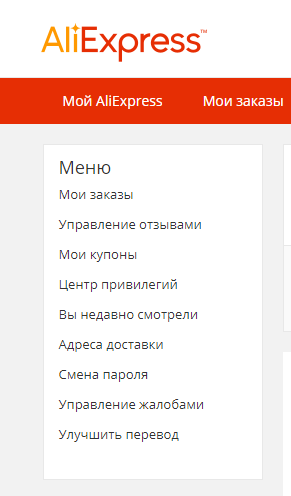
Меню в особистому кабінеті Аліекспресс
У самому особистому кабінеті Аліекспрессзліва теж є додатковий список розділів. Перш за все, тут є повторювані - це "Мої замовлення" і "Зміна пароля". Про них ми говорити не будемо, так як вже розповідали вище, а ось про решту варто поговорити більш детально.
- В розділі «Управління відгуками» можна подивитися всі свої відгуки про покупках, відповісти продавцеві, якщо він залишив щось у відповідь, а також доповнити відгуки. Як правило, відправити відгук про товар і поставити оцінку продавцеві можна протягом 30 днів після того, як ви отримали товар. Більш того, думка відображається не відразу, а тільки після того, як продавець напише вам свій відгук або закінчиться 30-денний термін.
- «Мої купони» дозволять вам дізнатися про всі доступні вам на даний момент персональних знижки від продавців або Аліекспресс. Купони можна отримати самими різними способами і про них ми розповідали тут, А ось їх термін дії, сума і мінімальне замовлення для отримання знижки відображаються саме в розділі «Мої купони».
- «Управління скаргами» - це наступний розділ про який варто розповісти. У ньому показується вся інформація про відкриті на замовлення суперечках, якщо раптом у вас виникли проблеми, а також всі скарги спрямовані в адміністрацію Аліекспресс. Тут же можна дізнатися, які заходи прийняла адміністрація за всіма поданими заявками.
- Ще є розділ «Поліпшення перекладу». Це відносно новий проект, що дозволяє брати участь в поліпшенні перекладу найменувань товарів в каталозі майданчика. Взяти участь в ньому може будь-хто, а найактивніші учасники щомісяця отримують непогані купони на покупки від Аліекспресс за роботу.
Рейтинг покупця на Аліекспресс
На головній сторінці профілю додатково висвічується рейтинг покупця. Він зображається у вигляді невеликої медальки і позначається як A1, A2, A3 або A4 в залежності від кількості покупок і активності на Аліекспресс. Натисніть на медальку і вам буде завантажена сторінка з більш детальним описом рейтингу, з чого він складається і скільки балів у вас є на даний момент. Більш докладно про рейтинг покупця читайте тут.
Розділ «Допомога» на Аліекспресс

Розділ «Допомога»
Варто звернути увагу і ще на одну кнопку - «Допомога». Вона розташовується вгорі на сайті. Знайти її можна на будь-якій сторінці. Натисніть на неї і вам буде запропоновано перейти до «Гідові покупця» або звернутися до служби підтримки Аліекспресс. У першому розділі знаходиться вся основна інформація про покупках на сайті, а в другому - способи зв'язку з адміністрацією і часто задаються.
Як бачите, на Аліекспрессдуже багато різних розділів і це тільки ті, що пропонується використовувати для інформації. Додатково вам варто вивчити статтю для новачків по посиланню тут. Вона навчить вас правильно шукати товари на Аліекспрессі робити замовлення.